Photoshop : comment personnaliser son interface ?
Si Adobe Photoshop est un logiciel que tout bon graphiste se doit de maîtriser, tant il offre un grand nombre de fonctionnalités, il faut aussi avouer que sa...
Si Adobe Photoshop est un logiciel que tout bon graphiste se doit de maîtriser, tant il offre un grand nombre de fonctionnalités, il faut aussi avouer que sa...
Créé en 2000 par Olivier et sa « bande de potes », le site Abandonware France regroupe quantité d’informations sur le jeu vidéo d’avant 2005. Une...
Découvrez comment utiliser une typographie fantaisie sur Facebook ou Instagram !
Développer la communication de votre entreprise dans plusieurs langues est une étape déterminante pour ouvrir votre activité à l’international. Mais la...
La casse accidentelle, dont celle des écrans de smartphones, devient éligible au bonus réparation. Celui-ci est également étendu à 24 autres produits.
Grâce au succès de ChatGPT Plus, l’entreprise dépasse largement ses prévisions formulées en début d’année dernière.
Découvrez notre sélection de formations de la semaine pour apprendre les techniques de la gestion de projet web.
Quels sont les événements et les streameurs ayant rassemblé le plus de spectateurs en direct sur Twitch, en France et dans le monde ?
Les vœux de nouvelle année ne sont pas seulement une tradition chaleureuse, mais aussi une opportunité marketing stratégique pour les entreprises. Besoin...
Tous les abonnés à GitHub Copilot peuvent désormais bénéficier de Copilot Chat sans frais supplémentaires.
Si Adobe Photoshop est un logiciel que tout bon graphiste se doit de maîtriser, tant il offre un grand nombre de fonctionnalités, il faut aussi avouer que sa première prise en...
Si Adobe Photoshop est un logiciel que tout bon graphiste se doit de maîtriser, tant il offre un grand nombre de fonctionnalités, il faut aussi avouer que sa première prise en main n’est pas simple parce que son interface comprend beaucoup d’éléments.
Aussi, au même titre qu’un bureau bien rangé permet de mieux travailler, il ne faut pas hésiter à personnaliser l’interface de Photoshop pour l’adapter à vos besoins et ainsi devenir beaucoup plus productif.
Voici quelques idées pour personnaliser votre interface Photoshop !
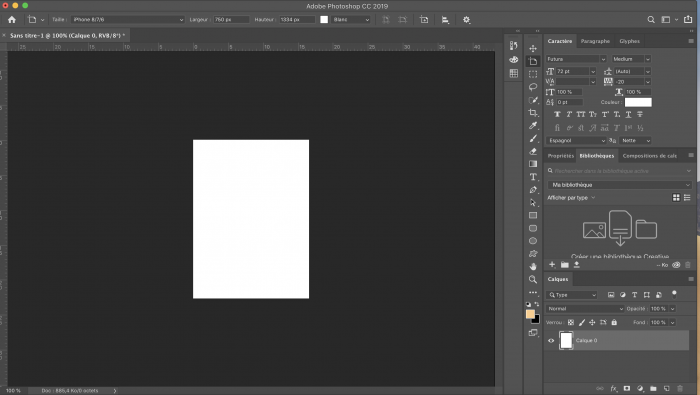
Dans Photoshop, les utilisateurs sont amenés à jongler entre plusieurs panneaux et le moins que l’on puisse dire, c’est que leur organisation n’est pas optimale dans la configuration par défaut.
Ainsi, comme vous pourrez le constater assez vite, la barre d’outils se situe à gauche alors que la majorité des autres interactions se font avec les panneaux situés à droite.
Pour éviter des vas-et-vient interminables entre les deux côtés de l’écran, il peut s’avérer judicieux de faire glisser la barre d’outils contre les panneaux de droite.
Aussi, plutôt que de les laisser empiéter sur votre espace dédié à la création de magnifiques visuels, vous pouvez choisir de disposer ces panneaux en une seule et même colonne, quitte à en positionner plusieurs sur une même ligne.
Bien évidemment, c’est à vous de sélectionner les panneaux qui vous sont utiles et de les disposer de la manière qui vous semble la plus pertinente.
Photoshop propose énormément d’outils, si bien que certains d’entre eux ne sont que rarement, voire jamais utilisés par les graphistes.
Aussi, plutôt que de conserver dans votre interface des outils que vous n’utilisez pas, il peut s’avérer pertinent de les cacher. Ils n’apparaîtront plus à l’écran, mais vous pourrez tout de même y accéder si finalement vous veniez à en avoir besoin.
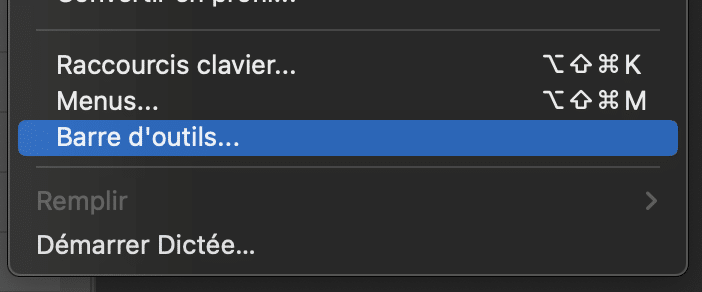
Pour ce faire, vous devez vous rendre dans l’onglet « Edition » du menu principal, puis cliquer sur « Barre d’outils » afin d’accéder à la liste des outils. Il suffit ensuite de faire glisser dans la colonne « Outils supplémentaires » les outils dont vous n’avez pas grande utilité.
Ces derniers seront ensuite accessibles en cliquant sur le bouton présentant « trois petits points » situés en bas de la barre d’outils.
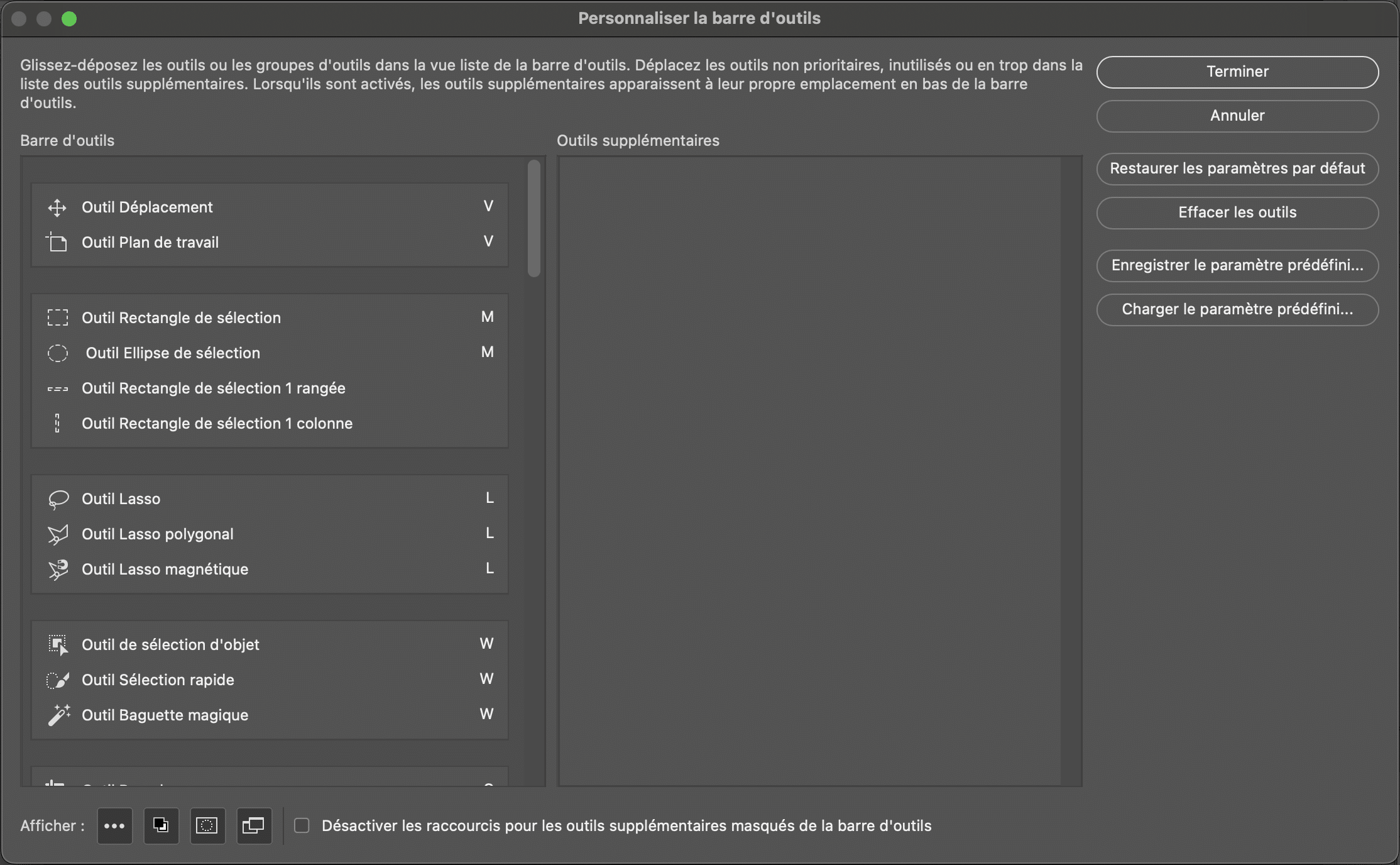
À lire aussi : Tuto Photoshop pour les nuls
Après les panneaux et les outils, intéressons-nous aux nombreuses commandes disponibles dans les menus de Photoshop.
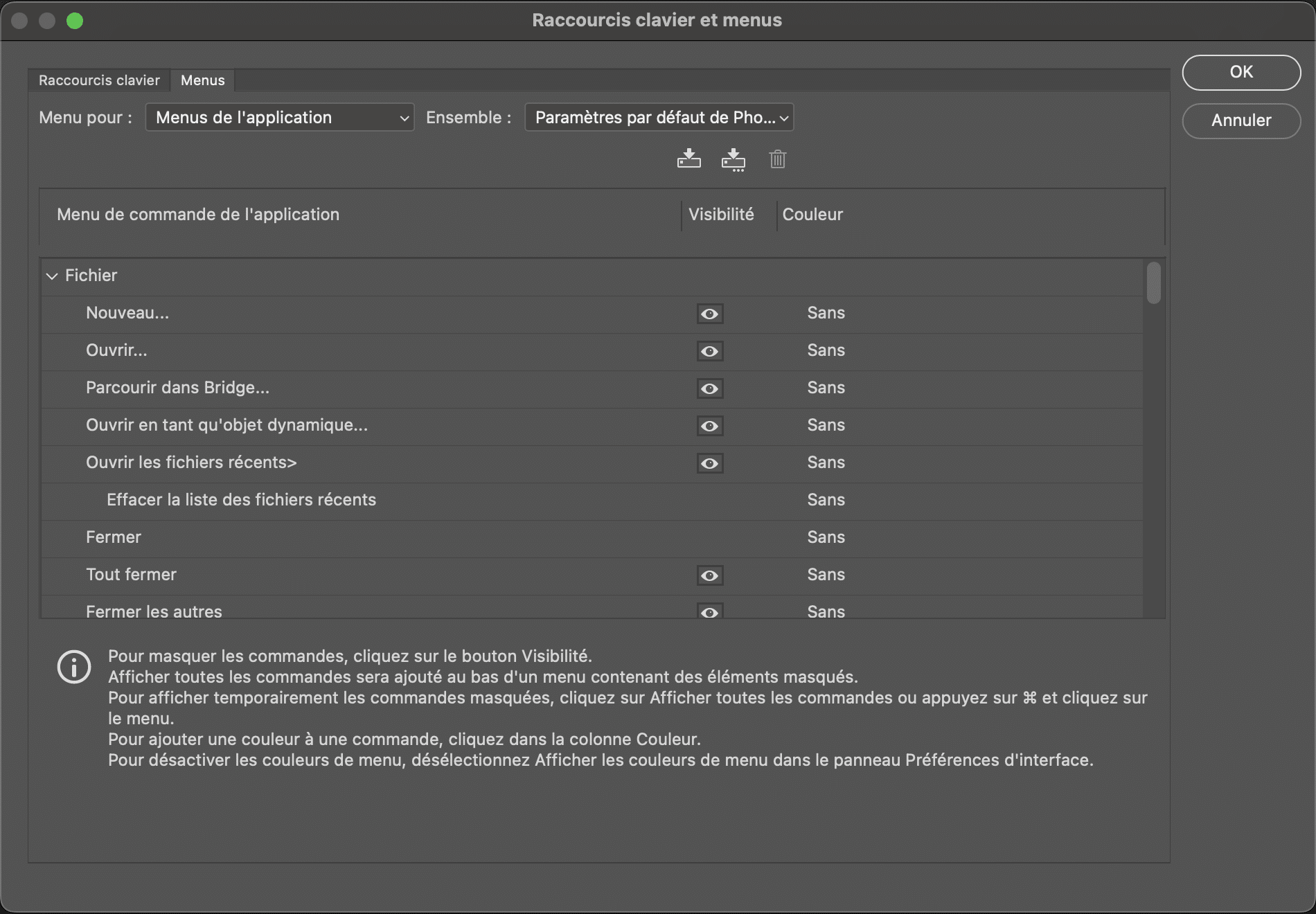
Ainsi, dès lors que vous les avez identifiés, il faut vous rendre dans le menu « Edition » puis cliquer sur « Menus ».
Vous allez alors avoir sous les yeux l’ensemble des commandes disponibles dans le menu. Il ne vous reste plus qu’à choisir la couleur dans laquelle apparaîtront les commandes les plus fréquemment utilisées par vos soins et à le paramétrer.
À lire aussi : Adobe Spark VS Photoshop : lequel utiliser ?
Afin de vous simplifier l’utilisation de Photoshop, il peut être intéressant d’avoir recours à des raccourcis clavier. Or, en la matière, le logiciel d’Adobe est plutôt bien fourni puisqu’il en existe autant qu’il y a d’outils.
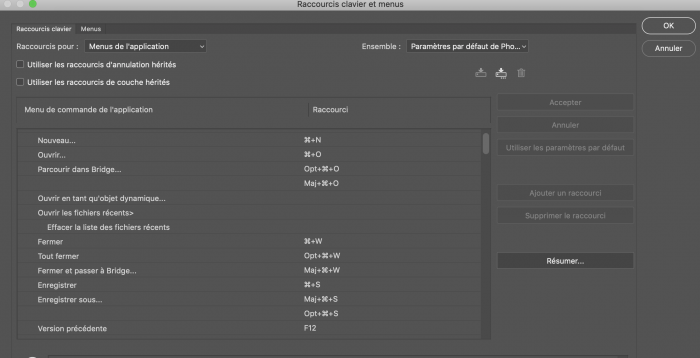
C’est pour cette raison que, plutôt que d’apprendre bêtement tous les raccourcis clavier, il est intéressant de vous intéresser seulement à ceux correspondant à des outils que vous utilisez.
D’ailleurs, en ce qui concerne ces fameux raccourcis clavier, pourquoi ne pas les choisir vous-même ?
Photoshop est un fabuleux outil que les graphistes ont la possibilité de configurer pour l’adapter à leurs besoins. Aussi, afin de gagner du temps et de profiter d’une expérience optimale lors de l’utilisation de ce logiciel, n’hésitez pas à déplacer les panneaux, à cacher certains outils, à mettre les principales commandes en avant ou encore à configurer des raccourcis clavier.
À chacun d’appliquer les personnalisations comme il l’entend ! Faites-vous accompagner par un professionnel dans tous vos projets graphiques grâce à Graphiste.com.
À lire aussi : Tutoriel : créer un script sur Photoshop
L’article Photoshop : comment personnaliser son interface ? est apparu en premier sur Graphiste.com.
Abonnez-vous pour recevoir notre sélection des meilleurs articles directement dans votre boîte mail.
Nous ne partagerons pas votre adresse e-mail.